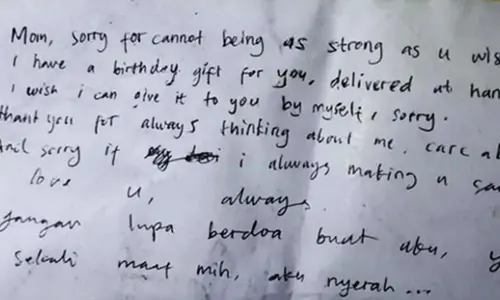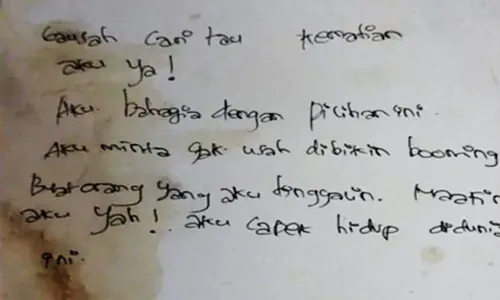PARBOABOA - Aktivitas merekam atau menangkap layar smartphone memang tidak bisa dihindarkan pada masa sekarang. Cara screenshot panjang di iPhone tentu saja akan sangat berguna untuk memandu pengguna melakukan teknik screenshot yang bisa mencakup seluruh halaman.
Screenshot panjang vertikal memang sangat dibutuhkan saat ini, mengingat teknik screenshot tersebut dapat membuat gambar hasil tangkapan layar tidak terpisah dalam beberapa file karena ada beberapa kali screenshot.
Imbasnya, pengguna tidak perlu repot mencari file gambar selanjutnya dari hasil tangkapan layar yang terpisah saat hendak melihat seluruh halaman.
Fitur ini mempermudah pengguna untuk menangkap semua konten yang ditampilkan dalam satu screenshot.
Jadi dengan adanya fitur ini, Anda tidak perlu lagi untuk melakukan screenshot berkali-kali pada informasi panjang yang diperoleh dari sebuah halaman di internet.
Anda bisa melakukan screenshot semua informasi yang ada di situs tertentu hanya dalam satu ketukan.
Maka dari itu, berikut ini adalah cara screenshot panjang vertikal di iPhone yang bisa kamu terapkan pada iPhone.
1. Buka halaman, chat WhatsApp, atau situs yang ingin Anda ambil screenshot di iPhone
2. Kemudian, mulai ambil screenshot seperti biasa pada iPhone Anda.
3. Untuk melakukan screenshot pada iPhone dengan seri Face ID, tekan dan tahan tombol power dan volume up secara bersamaan.
4. Untuk iPhone dengan seri home button atau Touch ID, Anda cukup menekan tombol home dan power secara bersamaan.
5. Kemudian, jika Anda mengaktifkan fitur Assistive Touch, Anda tinggal ambil screenshot melalui tombol virtual yang tersedia di fitur tersebut.
6. Setelah selesai mengambil screenshot sesuai dengan model perangkat Apple Anda, biasanya akan muncul pratinjau dari hasil screenshot yang baru diambil.
Pratinjau ini biasanya bakal muncul di sisi kiri bagian bawah layar iPhone Anda. Kemudian tekan pratinjau tersebut melihat hasil dari screenshot Anda.
Untuk menggunakan fitur screenshot satu halaman penuh, Anda bisa memilih opsi “Full Page” atau “Halaman Penuh” yang berada di mode pratinjau.
Apabila Anda memilih opsi tersebut, Anda dapat melihat screenshot yang bakal diambil di seluruh halaman tersebut dengan menggulir kursor persegi di sebelah kanan hasil tangkapan.
Setelah itu, Anda bisa menyimpan screenshot satu halaman penuh itu dengan menekan opsi “Selesai” atau “Done”.
Hasil screenshot satu halaman penuh akan tersimpan dalam format PDF di aplikasi File iPhone. Demikianlah cara screenshot panjang di iPhone, semoga bermanfaat.
Editor: -